Bạn có thường xuyên cảm thấy khó chịu khi phải liên tục chuyển đổi giữa các ứng dụng, ngay cả với những tác vụ tưởng chừng đơn giản? Trong thế giới công nghệ hiện đại, việc tối ưu hóa hiệu suất làm việc và giải trí trên điện thoại thông minh là điều vô cùng cần thiết. Điện thoại Samsung, với hệ điều hành One UI mạnh mẽ, cung cấp một loạt các công cụ đa nhiệm và tính năng thông minh giúp bạn làm được nhiều việc hơn trong thời gian ngắn hơn, biến trải nghiệm di động của bạn trở nên liền mạch và hiệu quả hơn bao giờ hết.
Bài viết này từ meocongnghe.com sẽ đi sâu vào 5 mẹo tối ưu đa nhiệm trên Samsung mà có thể bạn chưa từng biết đến, giúp bạn khai thác tối đa sức mạnh chiếc điện thoại của mình và tiết kiệm thời gian đáng kể. Hãy cùng khám phá để biến thiết bị Samsung của bạn thành một trung tâm làm việc và giải trí năng suất!
1. Nhanh Chóng Truy Cập Chế Độ Đa Cửa Sổ Bằng Cử Chỉ
Chế độ đa cửa sổ trên Samsung, hay Multi-window, là một trong những tính năng mạnh mẽ nhất giúp nâng cao trải nghiệm đa nhiệm. Nó cho phép bạn mở ứng dụng ở chế độ chia đôi màn hình (Split screen) hoặc cửa sổ bật lên (Pop-up view), mang lại khả năng sử dụng nhiều ứng dụng cùng lúc.
Khi sử dụng chia đôi màn hình, hiển thị sẽ được phân chia, cho phép bạn mở và sử dụng hai ứng dụng đồng thời. Mặc định, mỗi ứng dụng sẽ chiếm một nửa không gian màn hình, nhưng bạn hoàn toàn có thể kéo thanh điều chỉnh kích thước ở giữa để ưu tiên không gian hiển thị cho một trong hai ứng dụng.
Mặt khác, chế độ cửa sổ bật lên cho phép bạn mở một ứng dụng trong một cửa sổ nổi, có thể thu nhỏ thành một bong bóng lơ lửng trên màn hình. Thông thường, bạn sẽ truy cập chế độ đa cửa sổ bằng cách vào trang Gần đây (Recents), chạm vào biểu tượng ứng dụng và chọn “chia đôi màn hình” hoặc “cửa sổ bật lên” từ menu.
Để tăng tốc quá trình này, Samsung cho phép bạn sử dụng cử chỉ. Hãy truy cập Cài đặt > Tính năng nâng cao > Đa cửa sổ và bật các tùy chọn cho Vuốt để chia đôi màn hình và Vuốt để cửa sổ bật lên.
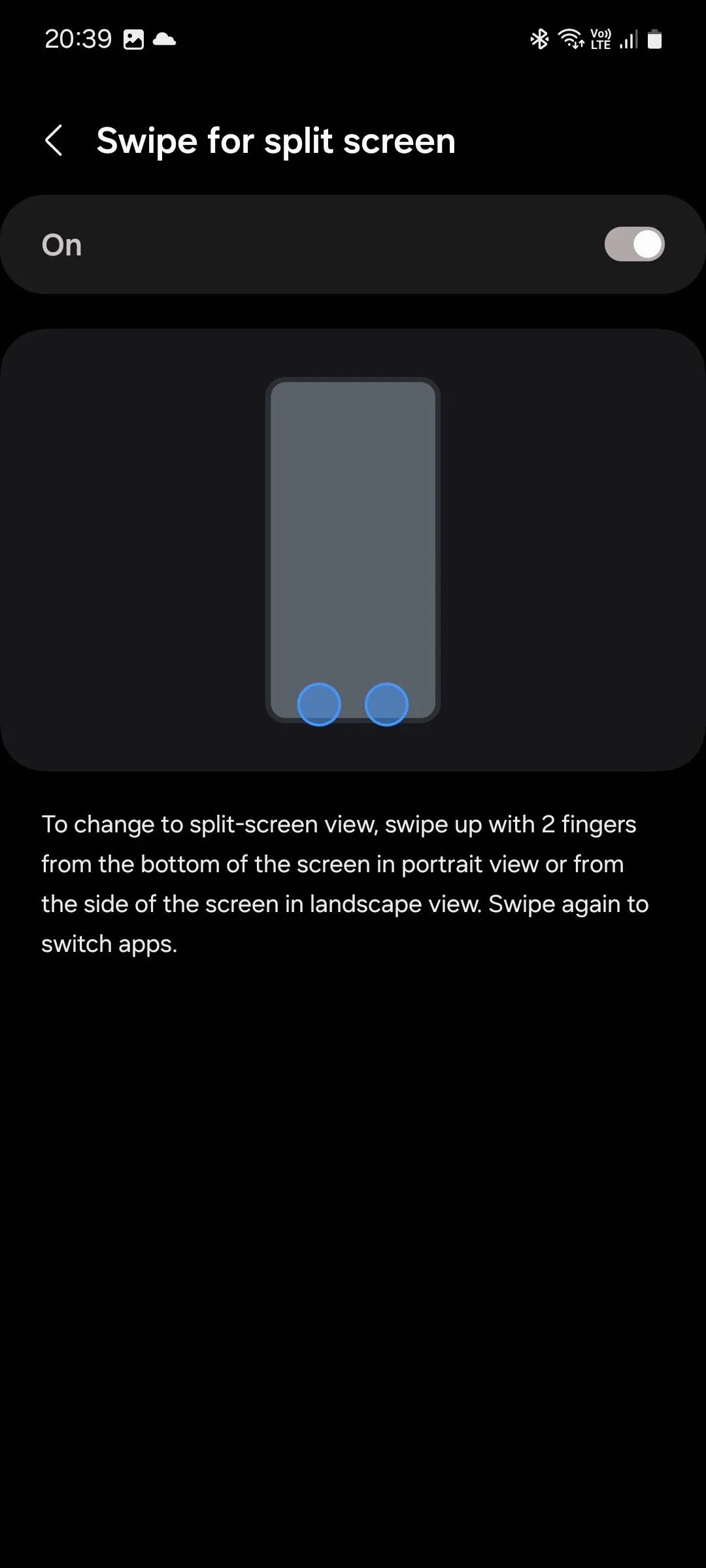 Cử chỉ vuốt để chia đôi màn hình trên Samsung
Cử chỉ vuốt để chia đôi màn hình trên Samsung
Sau khi bật, để truy cập chế độ chia đôi màn hình khi đang sử dụng một ứng dụng, bạn chỉ cần vuốt lên bằng hai ngón tay từ cuối màn hình và chọn ứng dụng thứ hai. Còn để nhanh chóng mở một ứng dụng ở chế độ cửa sổ bật lên, hãy vuốt vào từ một trong hai góc trên cùng của màn hình.
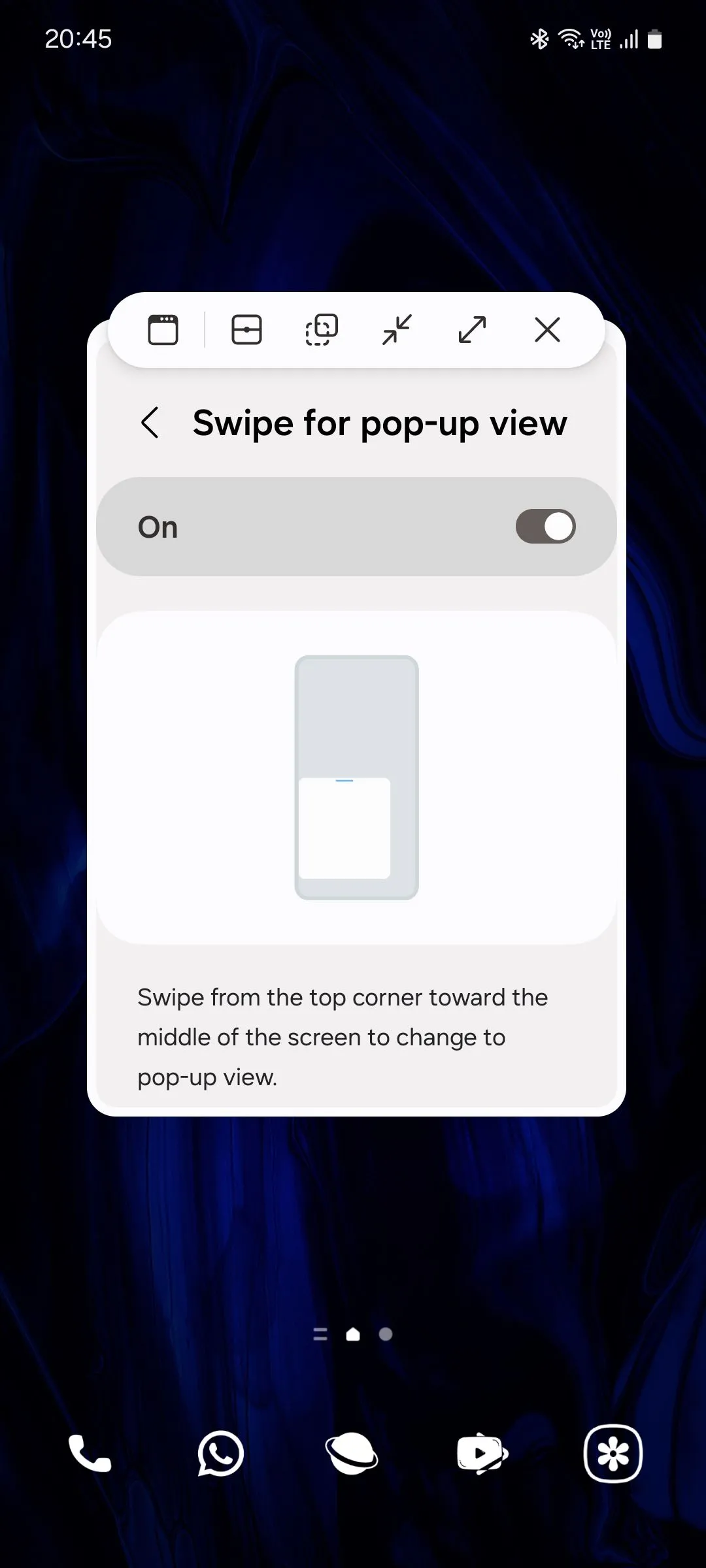 Tùy chọn cửa sổ bật lên của ứng dụng trên điện thoại Samsung
Tùy chọn cửa sổ bật lên của ứng dụng trên điện thoại Samsung
2. Biến Thông Báo Thành Bong Bóng Chat Nổi Tiện Lợi
Tương tự như các cửa sổ ứng dụng bật lên, bạn có thể mở các thông báo từ các ứng dụng nhắn tin tương thích dưới dạng bong bóng chat nổi. Tính năng này giúp bạn duy trì cuộc trò chuyện mà không cần rời khỏi ứng dụng hiện tại, cực kỳ tiện lợi khi đang làm việc hoặc giải trí.
Bạn có thể tìm thấy tính năng này trong Cài đặt > Thông báo > Cài đặt nâng cao > Thông báo nổi > Bong bóng.
Khi đã kích hoạt, bạn chỉ cần vuốt xuống một thông báo chứa tin nhắn để hiển thị một biểu tượng nhỏ ở góc dưới. Chạm vào biểu tượng đó để chuyển cuộc hội thoại sang chế độ bong bóng.
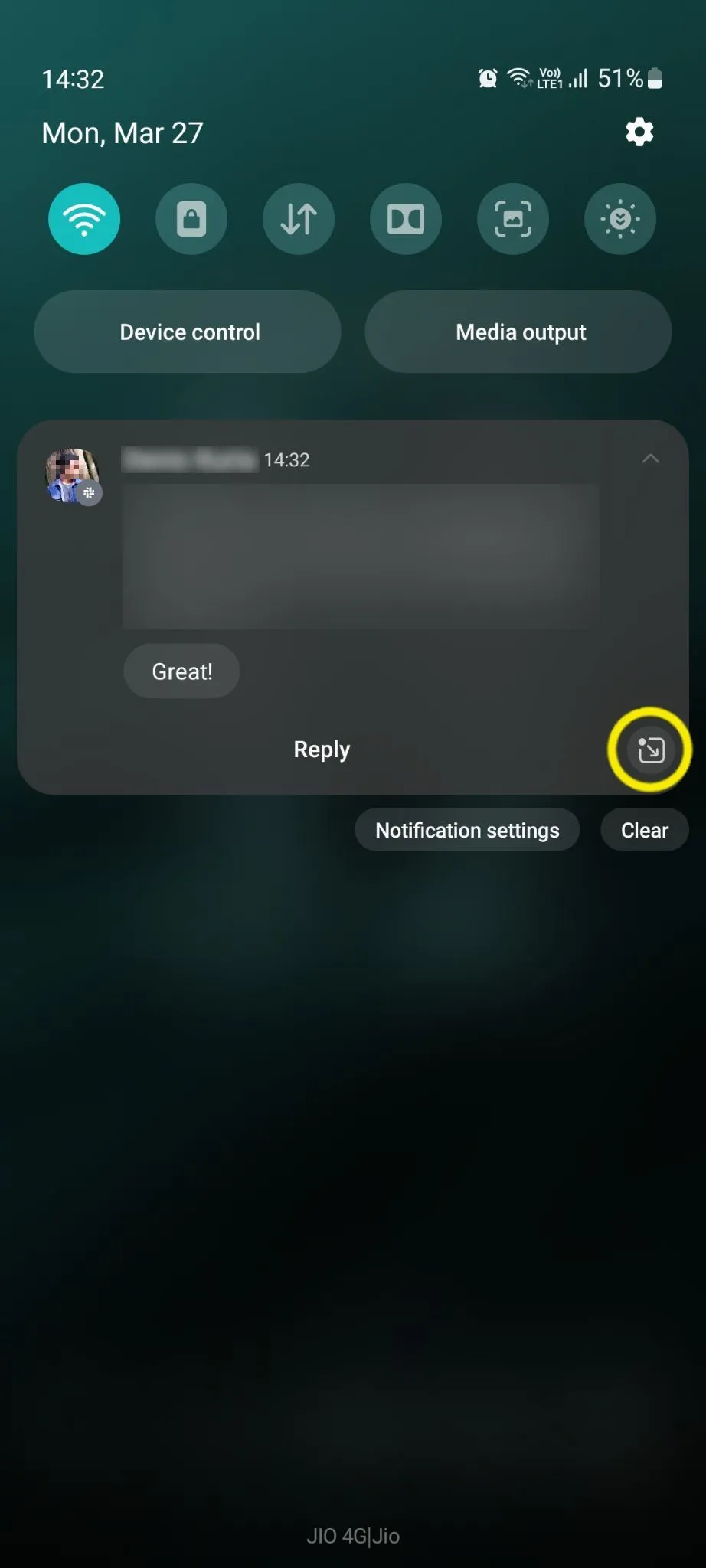 Bảng cài đặt nhanh Samsung hiển thị biểu tượng thông báo nổi
Bảng cài đặt nhanh Samsung hiển thị biểu tượng thông báo nổi
Bạn chỉ cần thực hiện thao tác này một lần duy nhất. Sau đó, tất cả các tin nhắn tiếp theo sẽ tự động xuất hiện dưới dạng bong bóng, cho phép bạn tiếp tục trò chuyện mà không cần thoát khỏi ứng dụng đang dùng.
3. Tăng Tốc Công Việc Với Bảng Điều Khiển Edge Panel
Edge Panel (Bảng điều khiển cạnh) là một trong những tính năng được đánh giá cao của Samsung, giúp người dùng truy cập nhanh các ứng dụng yêu thích, kiểm tra thời tiết, gọi điện hoặc nhắn tin cho danh bạ và thực hiện nhiều tác vụ khác một cách dễ dàng. Bạn có thể tìm thấy tính năng này trong Cài đặt > Màn hình > Bảng điều khiển Edge và bật công tắc. Sau khi bật, bạn chỉ cần vuốt từ cạnh màn hình vào để kéo Edge Panel ra.
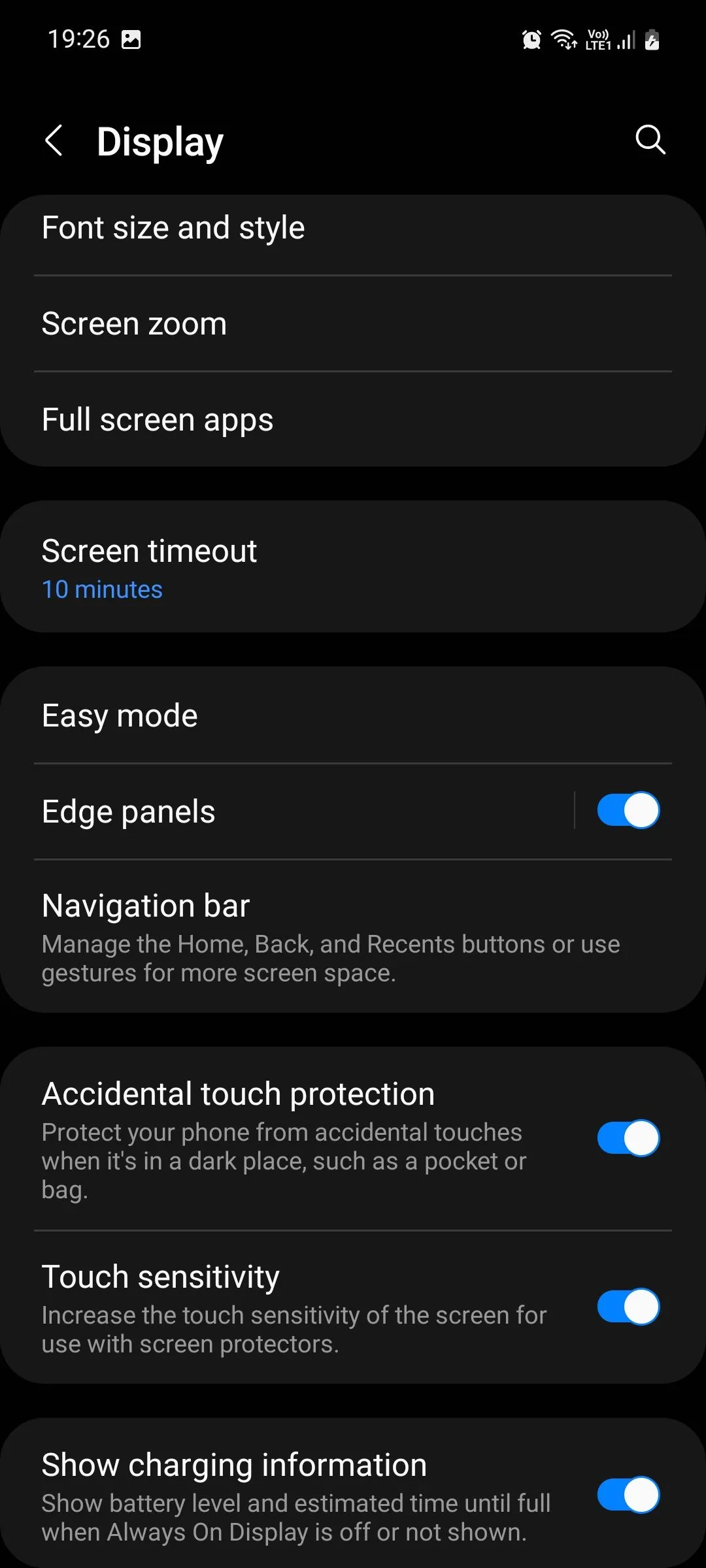 Cài đặt màn hình Samsung Galaxy
Cài đặt màn hình Samsung Galaxy
Bạn có thể duyệt qua các loại bảng điều khiển Edge khác nhau trong menu Bảng điều khiển và chọn những loại bạn thấy hữu ích. Nếu bạn đã chọn nhiều bảng, chỉ cần vuốt trên một bảng để chuyển sang bảng tiếp theo. Dưới đây là một số cách mà meocongnghe.com gợi ý bạn có thể sử dụng Edge Panel để tối đa hóa khả năng đa nhiệm trên điện thoại Samsung của mình.
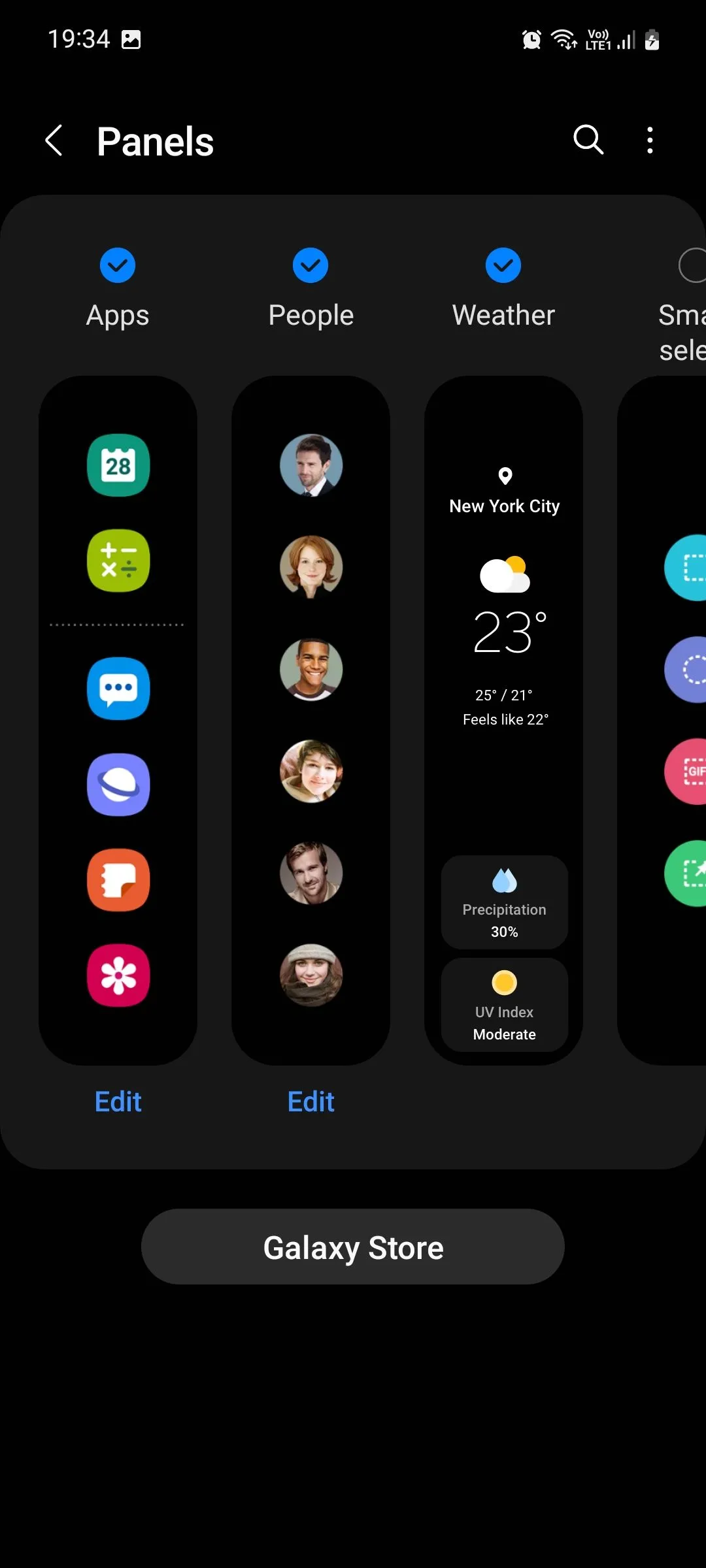 Các bảng điều khiển cạnh trên điện thoại Samsung Galaxy
Các bảng điều khiển cạnh trên điện thoại Samsung Galaxy
Thêm Cặp Ứng Dụng (App Pairs) Để Mở Nhanh Chế Độ Chia Đôi Màn Hình
Có những cặp ứng dụng mà chúng ta thường xuyên sử dụng cùng nhau, và việc phải thiết lập chúng thủ công ở chế độ chia đôi màn hình mỗi lần có thể khá phiền phức. Để đẩy nhanh quá trình này, bạn có thể tạo các “Cặp Ứng Dụng” và thêm chúng vào Apps edge panel cùng với các ứng dụng thường dùng nhất của mình.
Để làm điều này, trước tiên hãy mở hai ứng dụng ở chế độ chia đôi màn hình, sau đó chạm vào giữa thanh điều chỉnh kích thước. Tiếp theo, chạm vào biểu tượng ngôi sao và chọn Thêm vào Apps edge panel.
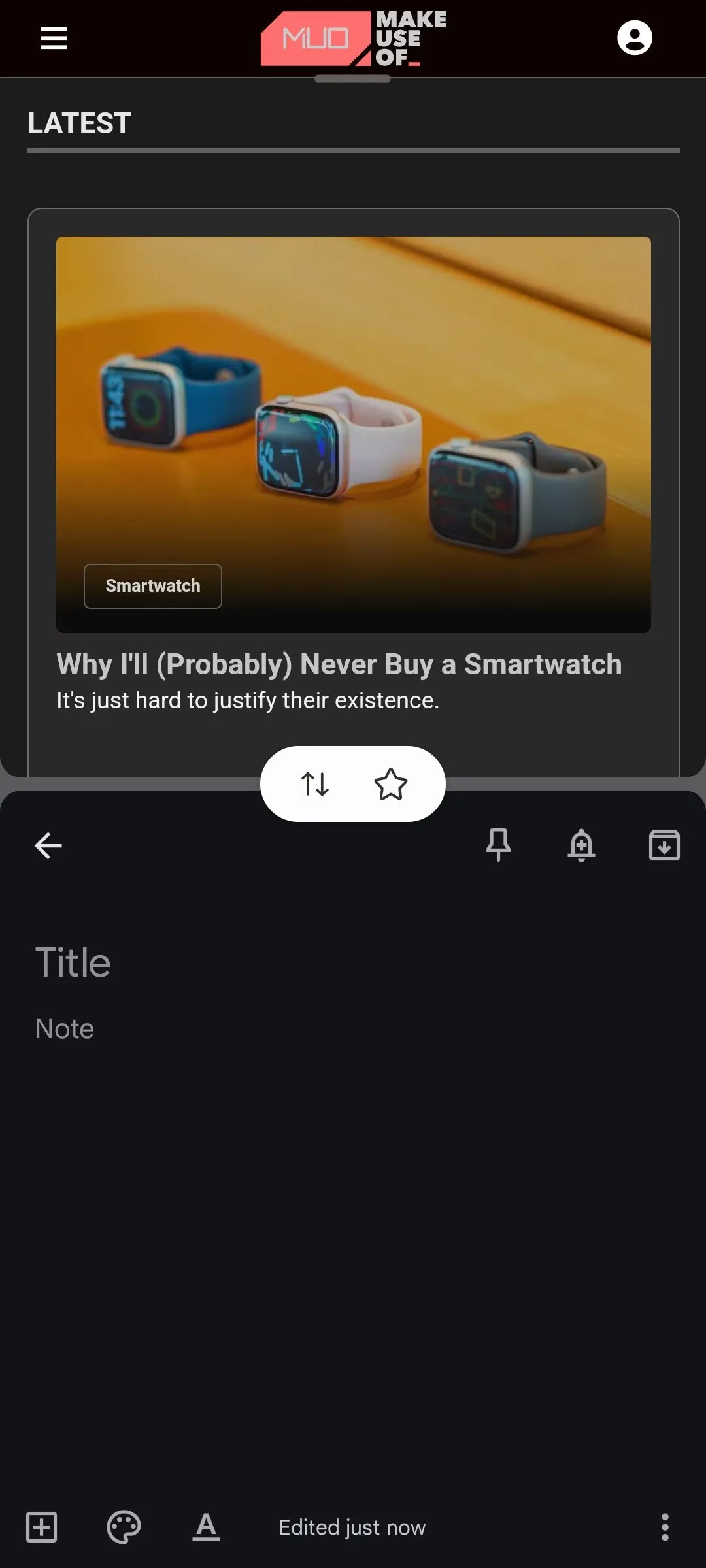 Tùy chọn chia đôi màn hình trên Samsung
Tùy chọn chia đôi màn hình trên Samsung
Dưới đây là một số cặp ứng dụng mà bạn nên thử:
- Google Sheets + Máy tính: Thực hiện các phép tính nhanh khi lập kế hoạch ngân sách hàng tuần.
- Slack + Asana: Cập nhật thông tin cho đồng nghiệp trong khi theo dõi các nhiệm vụ và thời hạn hiện tại.
- Chrome + Google Keep: Ghi lại ghi chú nhanh khi duyệt web hoặc thực hiện nghiên cứu.
- Lịch + Nhắc nhở: Luôn cập nhật các sự kiện sắp tới và đặt lời nhắc.
Truy Cập Nhanh Mọi Mục Đã Sao Chép Qua Bảng Nhớ Tạm (Clipboard Panel)
Bảng điều khiển Clipboard (Bảng nhớ tạm) lưu trữ các văn bản và hình ảnh bạn đã sao chép gần đây, giúp bạn không phải sao chép lại cùng một thứ nhiều lần. Bạn cũng có thể xóa hoặc ghim các mục đã sao chép để tránh lộn xộn.
Để dán một mục đã sao chép, chỉ cần kéo bảng Clipboard ra và nhấn giữ vào hình ảnh hoặc văn bản mong muốn để kéo thả nó vào trường văn bản của ứng dụng bạn đang sử dụng. Điều này đặc biệt hữu ích khi bạn cần dán nhiều thông tin khác nhau liên tục.
Tối Ưu Bảng Tác Vụ (Tasks Panel) Với Các Phím Tắt Ứng Dụng Hữu Ích
Bảng tác vụ (Tasks edge panel) được thiết kế chủ yếu để chứa các phím tắt ứng dụng của Samsung. Bạn có thể sử dụng nó để gửi tin nhắn, xem các tệp gần đây, chụp ảnh màn hình, đặt hẹn giờ, mở tab trình duyệt mới, khởi chạy chế độ một tay, thêm sự kiện vào lịch, xem album thư viện, và nhiều hơn nữa.
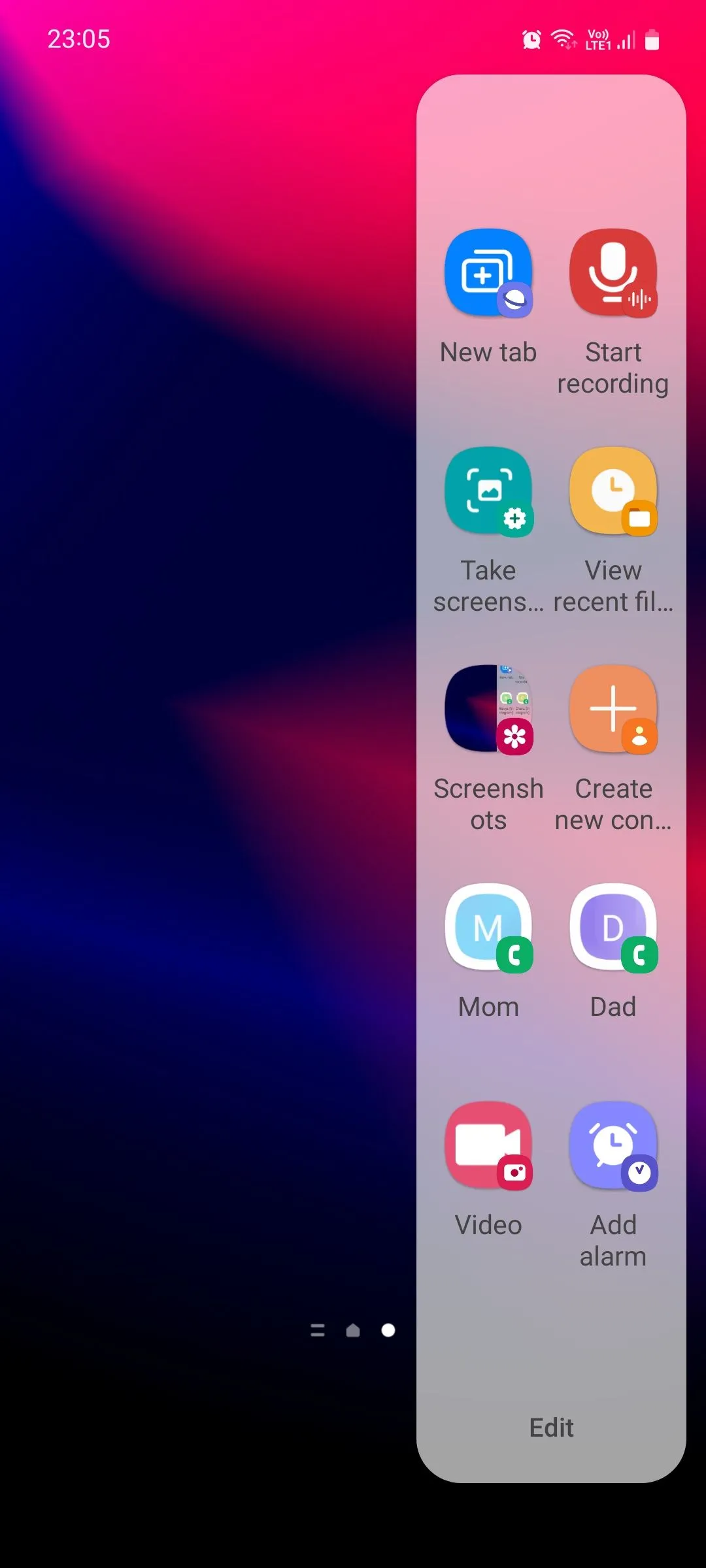 Thêm phím tắt vào bảng tác vụ Samsung Edge
Thêm phím tắt vào bảng tác vụ Samsung Edge
Bạn có thể thêm tối đa 12 phím tắt, đủ không gian để lựa chọn những tác vụ hữu ích nhất cho mình. Việc có tất cả các phím tắt ứng dụng này chỉ cách một cú chạm tiện lợi hơn rất nhiều so với việc phải điều hướng qua các menu và tab khác nhau trong từng ứng dụng mỗi lần.
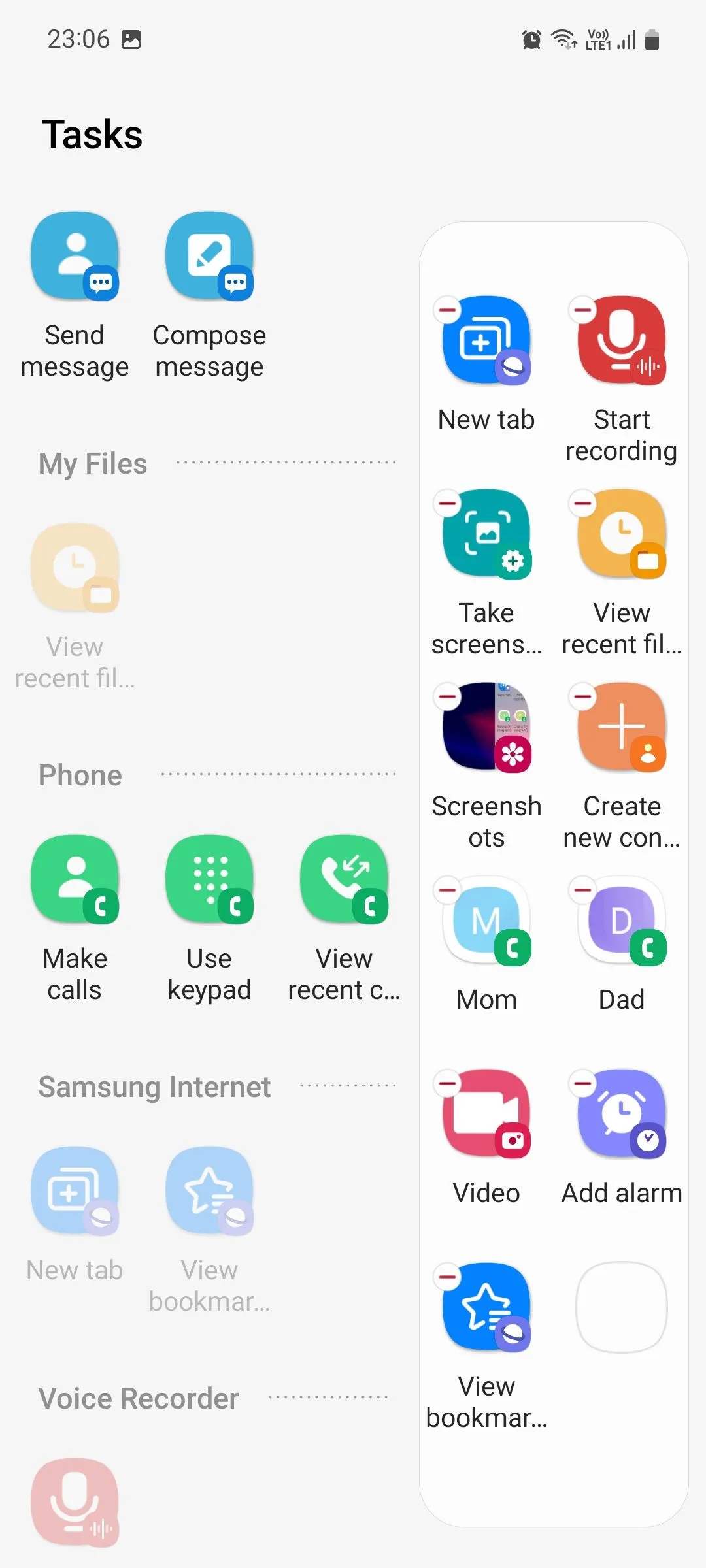 Các tùy chọn phím tắt bảng tác vụ Samsung Edge
Các tùy chọn phím tắt bảng tác vụ Samsung Edge
Luôn Cập Nhật Lịch Trình Với Bảng Nhắc Nhở (Reminder Panel)
Bảng Nhắc nhở (Reminder panel) giúp việc xem các lời nhắc đã đặt và thêm lời nhắc mới trở nên siêu dễ dàng mà không cần phải vào ứng dụng nhắc nhở chính.
Sự tiện lợi của việc có thể truy cập chúng một cách nhanh chóng đã giúp tôi rất nhiều trong việc hình thành thói quen chuẩn bị cho các sự kiện và thời hạn sắp tới, đồng thời tránh việc trì hoãn công việc.
4. Tự Động Hóa Tác Vụ Định Kỳ Với Chế Độ Và Quy Trình (Modes and Routines)
Chế độ và Quy trình (Modes and Routines) là một trong những tính năng nổi bật của One UI, cho phép bạn tự động hóa các tác vụ hàng ngày, giúp cuộc sống trở nên tiện lợi hơn. Bạn có thể tạo các quy trình tùy chỉnh để thay đổi cài đặt thiết bị dựa trên các kích hoạt được định sẵn.
Ví dụ, bạn có thể thiết lập để bật Vị trí khi bạn mở Google Maps và Uber, hoặc tự động bật dữ liệu di động khi tín hiệu Wi-Fi yếu. Tính năng này giúp loại bỏ sự nhàm chán khi phải điều chỉnh thủ công các cài đặt mà điện thoại của bạn nên đủ thông minh để tự thay đổi. Nhờ đó, bạn không cần phải bật chế độ Không làm phiền (DND) khi đi ngủ, chế độ Tiết kiệm pin khi pin yếu, hoặc Bluetooth khi bạn đang truyền phát video. Modes and Routines giúp điện thoại của bạn “hiểu” và tự điều chỉnh theo nhu cầu, tối ưu hóa trải nghiệm sử dụng.
5. Phát Video Ở Chế Độ Ảnh Trong Ảnh (Picture-in-Picture – PiP) Tiện Lợi
Chế độ Ảnh trong ảnh (Picture-in-Picture – PiP) cho phép bạn xem video trong một cửa sổ nhỏ nổi trong khi sử dụng các ứng dụng khác. Để sử dụng, hãy bắt đầu phát video trong một ứng dụng tương thích (ví dụ: YouTube, Netflix). Sau đó, bạn chỉ cần nhấn nút Home, hoặc vuốt lên để về màn hình chính nếu bạn sử dụng điều hướng bằng cử chỉ. Video sẽ thu nhỏ thành một cửa sổ bật lên mà bạn có thể thay đổi kích thước và di chuyển đến bất kỳ vị trí nào trên màn hình của mình.
Để phát video từ các trang web được hỗ trợ ở chế độ PiP, hãy sử dụng tính năng Trợ lý video (Video Assistant) của trình duyệt Samsung Internet. Để tìm thấy nó, hãy mở trình duyệt, chạm vào biểu tượng menu ba gạch ngang (hamburger menu), và vào Cài đặt > Tính năng hữu ích > Trợ lý video và bật công tắc. Bây giờ, hãy truy cập trang web mong muốn, phát một video và chạm vào nút trình phát bật lên để chuyển sang chế độ PiP.
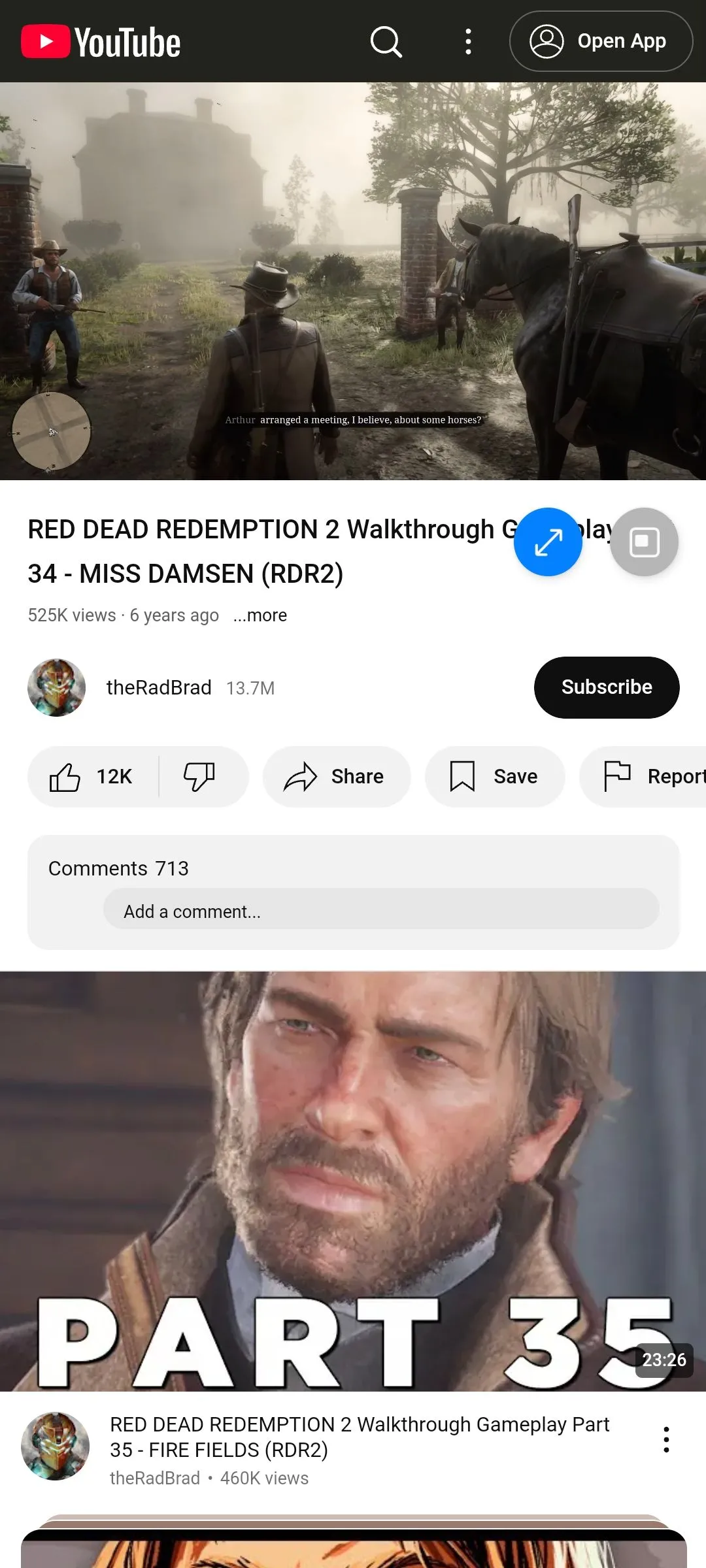 Trợ lý video Samsung Internet bật lên trên YouTube
Trợ lý video Samsung Internet bật lên trên YouTube
Kết Luận
Việc thành thạo các tính năng đa nhiệm và tối ưu hóa trên điện thoại Samsung không chỉ giúp bạn làm việc hiệu quả hơn mà còn biến trải nghiệm sử dụng thiết bị hàng ngày trở nên thú vị và liền mạch hơn rất nhiều. Từ việc sử dụng cử chỉ để chia đôi màn hình, quản lý thông báo thông minh, khai thác sức mạnh của Edge Panels, đến tự động hóa các tác vụ lặp đi lặp lại với Modes and Routines và thưởng thức video không gián đoạn với chế độ PiP, mỗi mẹo đều mang lại giá trị thiết thực.
Mặc dù một số mẹo có thể mất một chút thời gian để làm quen, nhưng một khi bạn đã thành thạo, chúng sẽ giúp bạn tận dụng tối đa tiềm năng của chiếc điện thoại Samsung. Hãy bắt đầu áp dụng những mẹo này ngay hôm nay để nâng cao năng suất và biến chiếc Samsung của bạn thành một công cụ làm việc và giải trí thực sự thông minh. Nếu bạn có bất kỳ mẹo đa nhiệm Samsung độc đáo nào khác, đừng ngần ngại chia sẻ với meocongnghe.com và độc giả của chúng tôi trong phần bình luận bên dưới nhé!